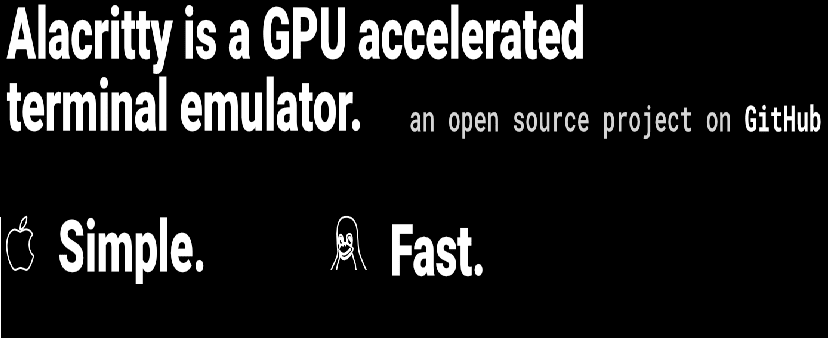
El día de hoy vamos a provechar para hablar sobre un emulador de terminal bastante interesante, este emulador a diferencia de otros hace uso del GPU para mejorar el rendimiento y velocidad de la aplicación en el sistema.
La aplicación de la que vamos a hablar el día de hoy es Alacritty, esta aplicación es un emulador de terminal que hace uso de la GPU para implementar las optimizaciones que simplemente no son posibles en otros emuladores de terminal en Linux.
Sobere Alacritty
Esta aplicación está escrita en el lenguaje de programación Rust y hace uso de OpenGL para la renderización, esto hace a la aplicación como el más rápido emulador de terminal disponible.
Este emulador de terminal se centra en dos objetivos simplicidad y rendimiento. El rendimiento significa, que debe ser rápida que cualquier otro emulador de terminal disponible. La simplicidad significa, que no es compatible con funciones tales como pestañas o divisiones.
Si quieres instalar este emulador de terminal en tu sistema, debemos de contar previamente con el lenguaje de programación de Rust instalado en nuestros sistemas.
Requisitos previos
Puedes consultar el método de instalación de Rust en Linux en la publicación anterior que hice, en enlace es este.
Ya seguros de tener este lenguaje instalado en nuestro sistema, tenemos que instalar algunas dependencias necesarias para la aplicación.
Para los que son usuarios de Debian, Ubuntu, Linux Mint o cualquier derivado de estos debemos de abrir una terminal con ctrl + Alt +T y vamos a ejecutar el siguiente comando:
sudo apt-get install cmake libfreetype6-dev libfontconfig1-dev xclip
Para el caso de los usuarios de CentOS y RHEL instalamos las dependencias con:
sudo yum install cmake freetype-devel fontconfig-devel xclip
sudo yum group install "Development Tools"
Si son usuarios de Fedora 28 podemos instalarlas con este comando sobre la terminal:
sudo dnf install cmake freetype-devel fontconfig-devel xclip
En el caso de aquellos que sean usuarios de Arch Linux, Manajaro, Antergos o cualquier derivado de Arch instalamos con:
sudo pacman -S cmake freetype2 fontconfig pkg-config make xclip
Finalmente, para los que son usuarios de cualquier versión de openSUSE:
sudo zypper install cmake freetype-devel fontconfig-devel xclip
Ya instalas las dependencias podemos proceder a instalar este emuador de terminal en nuestro sistema con alguno de los siguientes comandos.
¿Cómo instalar Alacritty en Linux?
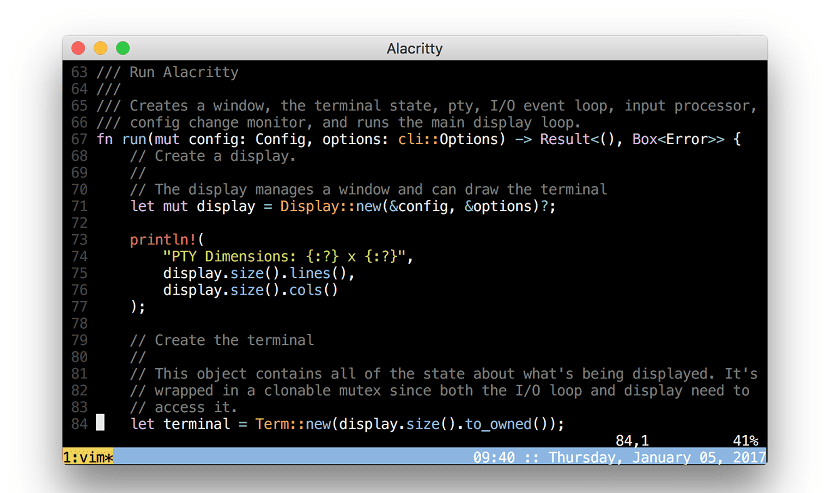
Los que son usuarios de Arch Linux y derivados de este, podemos instalar la aplicacion desde los repositorios de AUR, solamente debemos de tener un asistente para ello.
En este caso vamos a utilizar aurman, el comando para instalar el emulador de terminal es el siguiente:
aurman- S alacritty
Mientras que para los que son usuarios de openSUSE podemos instalar la aplicación en el sistema con el siguiente comando:
sudo zypper install alacritty
Podemos hacer uso de este mismo paquete que ofrecen para openSUSE para Fedora, CentOS, RHEL o cualquier distribución con soporte para paquetes rpm.
Solamente descargamos con el siguiente comando, para los que utilizan un sistema de 64 bits:
wget http://download.opensuse.org/repositories/openSUSE:/Factory/standard/x86_64/alacritty-0.1.0-2.2.x86_64.rpm -O alacritty.rpm
Para los que utilizan un sistema de 32 bits:
wget http://download.opensuse.org/repositories/openSUSE:/Factory/standard/i586/alacritty-0.1.0-2.2.i586.rpm -O alacritty.rpm
E instalamos con:
sudo dnf install alacritty.rpm
Para el resto de las distribuciones debemos de descargar y compilar el código fuente para poder instalar la aplicación.
Esto lo hacemos de la siguiente manera, debemos de teclear:
cd Downloads
git clone https://github.com/jwilm/alacritty.git
cd alacritty
cargo build --release
Hecho esto debemos de copiar el binario a nuestro PATH y crear el acceso directo, esot lo hacemos con los siguientes comandos:
cp target/release/alacritty /usr/local/bin
cp Alacritty.desktop ~/.local/share/applications
gzip -c alacritty.man | sudo tee /usr/local/share/man/man1/alacritty.1.gz > /dev/null
Y finalmente añadimos los ajustes necesarios a nuestra Shell, para Bash:
cp alacritty-completions.bash ~/.alacritty
sudo echo "source ~/.alacritty" >> ~/.bashrc
Para ZSH
cp alacritty-completions.zsh /usr/share/zsh/functions/Completion/X/_alacritty
Y para FISH
cp alacritty-completions.fish /usr/share/fish/vendor_completions.d/alacritty.fish
Y listo con ello ya podemos ejecutar el emulador en nuestro sistema.
También podemos instalar este emulador de terminal desde Snap, aun que el paquete no es oficial. Para quienes prefieran este método solamente debemos de teclear:
sudo snap install alacritty-unofficial --channel
Para que sirve que la terminal este apoyada en la GPU?